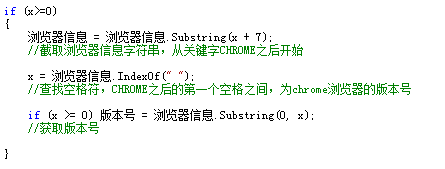c#如何查看浏览器的版本号
1、启动visual studio,新建一个asp.net网站。
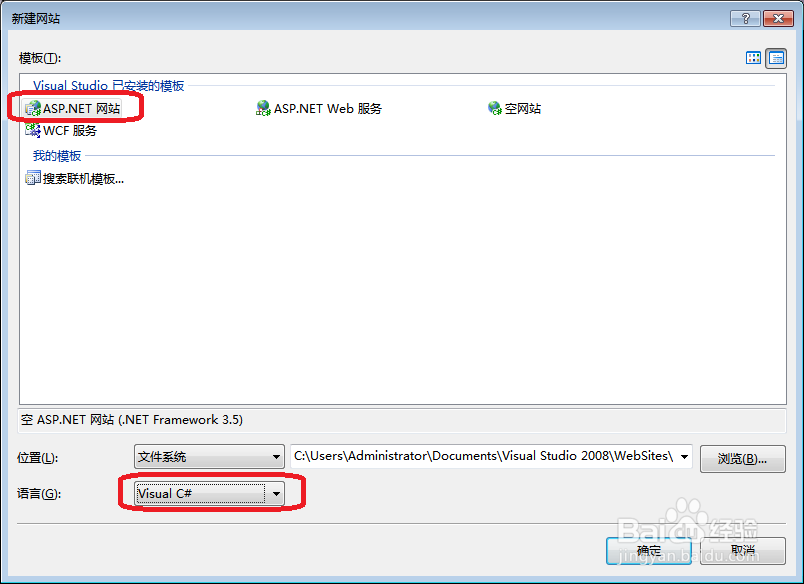
2、新建一个aspx页面,用来获取浏览器的版本号。
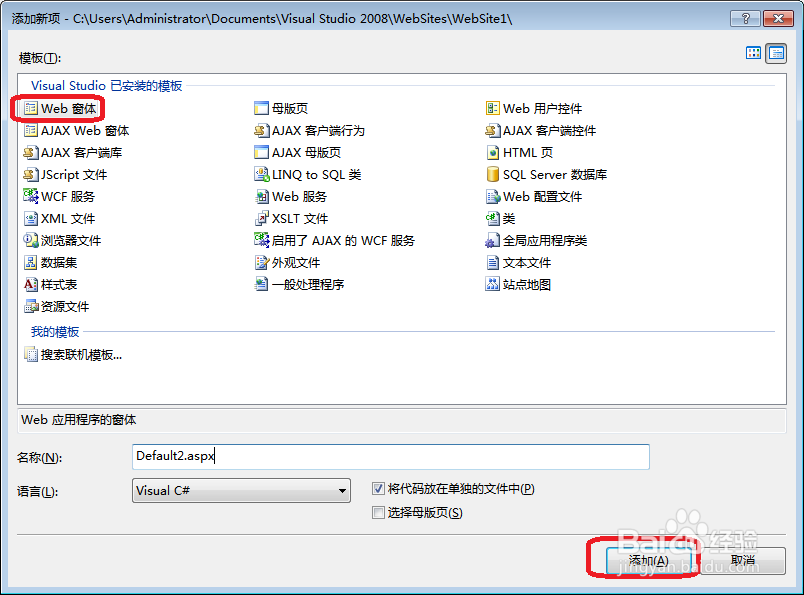
3、在.cs文件中,输入以下代码:
string 浏览器信息 = Request.UserAgent.ToString().ToUpper() ;
int x=浏览器信息.IndexOf("MSIE");
string 版本号="";
if (x>=0)
{
版本号=Request.Browser.Version.ToString();
}
else
{
x = 浏览器信息.IndexOf("CHROME");
if (x>=0)
{
浏览器信息 = 浏览器信息.Substring(x + 7);
x = 浏览器信息.IndexOf(" ");
if (x >= 0) 版本号 = 浏览器信息.Substring(0, x);
}
}
Response.Write(版本号);
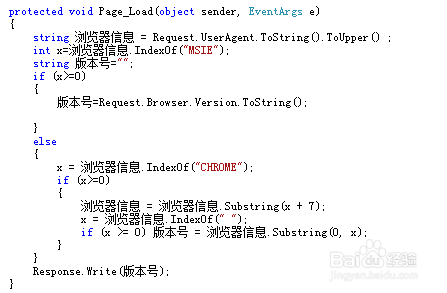
4、按下f5调试,查看结果,下图为IE7和Chrome的运行结果。
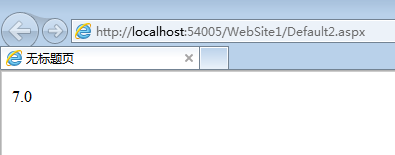
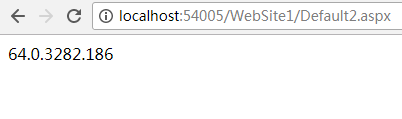
5、逐句解释:
string 浏览器信息 = Request.UserAgent.ToString().ToUpper() ;
这个是获取浏览器的相关信息,包括操作系统和浏览器型号。

6、int x=浏览器信息.IndexOf("MSIE");
判断浏览器中是否含有关键字MSIE,这是判断IE浏览器的关键字

7、 if (x>=0)
{
版本号=Request.Browser.Version.ToString();
}
c#中,可通过Request.Browser.Version直接获得IE浏览器的版本号,不用另行计算。

8、 x = 浏览器信息.IndexOf("CHROME");
//判断chrome浏览器的关键字是"CHROME”

9、
浏览器信息 = 浏览器信息.Substring(x + 7);
//截取浏览器信息字符串,从关键字CHROME之后开始
x = 浏览器信息.IndexOf(" ");
//查找空格符,CHROME之后的第一个空格之间,为chrome浏览器的版本号
if (x >= 0) 版本号 = 浏览器信息.Substring(0, x);
//获取版本号